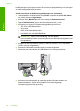User manual
Table Of Contents
- Innehåll
- HP Deskjet F735 All‑in‑One Hjälp
- HP All‑in‑One översikt
- Söka mer information
- Hur gör jag?
- Anslutningsinformation
- Fylla på original och papper
- Skriva ut från datorn
- Skriva ut från ett program
- Göra HP All‑in‑One till standardskrivare
- Ändra inställningarna för den aktuella utskriften
- Ändra standardinställningarna för utskrift
- Kortkommandon för utskrifter
- Specialutskrifter
- Skriva ut en ramlös bild
- Skriva ut ett foto på vanligt papper
- Skriva ut ett foto på fotopapper
- Skriva ut med maximal dpi
- Skriva ut på båda sidor av papperet
- Skriva ut ett flersidigt dokument som ett häfte
- Skriv ut flera sidor på ett ark
- Skriva ut ett flersidigt dokument i omvänd ordning
- Spegelvända en bild för transfertryck
- Skriva ut på OH-film
- Skriva ut en grupp adresser på etiketter och kuvert
- Skriva ut en affisch
- Skriva ut en webbsida
- Stoppa ett utskriftsjobb
- Fortsätta en utskrift
- Använda kopieringsfunktionerna
- Använda skanningsfunktionerna
- Underhålla HP All‑in‑One
- Rengöra HP All‑in‑One
- Skriva ut en självtestrapport
- Använda bläckpatroner
- Handla bläcktillbehör
- Felsökning
- Visa Viktigt-filen
- Installationsfelsökning
- Papperstrassel
- Felsökning av bläckpatronerna
- Felsökning av utskriftskvaliteten
- Felaktiga, oexakta eller blödande färger
- Bläcket fyller inte fullständigt i texten eller bilderna
- Utskriften har ett horisontellt fält nära sidans underkant på en ramlös (utfallande) utskrift
- Utskrifterna har horisonella strimmor eller linjer
- Utskrifterna är bleka eller har svaga färger
- Utskrifterna blir suddiga eller oskarpa
- Utskrifterna är sneda eller skeva
- Bläckstrimmor på baksidan av papperet
- Papperet matas inte in från inmatningsfacket
- Textens kanter är hackiga
- Felsökning ‐ utskrift
- Felsökning ‐ kopiering
- Felsökning ‐ skanning
- Fel
- HP:s garanti och support
- Teknisk information
- Index
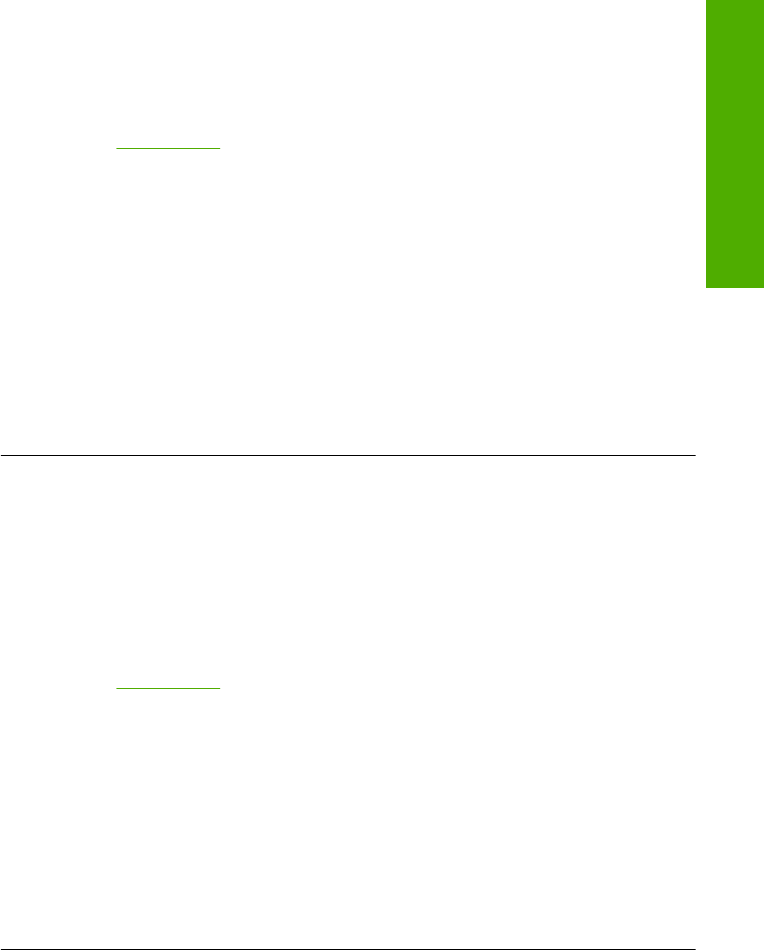
Lösning 9: Köra diagnosverktyg för skannern
Åtgärd: Ladda ner och kör diagnosverktyget för skannern för att hitta och
åtgärda problem med enheten.
Så här laddar du ner och kör diagnostikverktyget för skannern
1. Gå till:
www.hp.com och klicka på Software and driver downloads.
2. Välj Download drivers and software (and firmware)
3. Ange produktnamn och modellnummer i avsedd ruta och tryck sedan på Enter.
4. Välj det operativsystem som finns på den dator där HP-programmet är installerat.
5. Gå till avsnittet Utility och ladda ner HP Scan diagnostic.
6. Försök att skanna.
Om ett fel upptäcks av någon av HP-programmets komponenter, visas ett rött
kryss intill komponenten. Om det inte förekommer något fel, visas en grön bock
intill komponenten. Hjälpprogrammet har en Fix-knapp för att korrigera
feltillstånd.
Orsak: Det hade uppstått ett problem med anslutningen mellan enheten och datorn.
Om detta inte löser problemet kan du försöka med nästa lösning.
Lösning 10: Installera en programrättelse (patch)
Åtgärd: Ladda ner och installera rättelsen för oväntade interna fel och
kommunikationsfel.
Denna rättelse löser felet Ett oväntat internt fel har uppstått och andra
kommunikationsfel med enheten.
Så här installerar du en programrättelse
1. Gå till:
www.hp.com och klicka på Software and driver downloads.
2. Välj Download drivers and software (and firmware)
3. Välj det operativsystem som finns på den dator där HP-programmet är installerat.
4. Gå till området Patch och ladda ner HP Image zone/photo and imaging
unexpected internal error and communications failure patch.
5. Dubbelklicka på programrättelsen för att ladda ner den på datorn.
6. Försök att skanna.
Orsak: Du behöver installera programrättelsen för oväntade interna fel och
kommunikationsfel.
Om detta inte löser problemet kan du försöka med nästa lösning.
Lösning 11: Kontrollera USB-kretsuppsättningen och -kontrollern
Åtgärd: Kontrollera USB-kretsuppsättningen och -kontrollern.
Skanningskommunikationsfel kan uppstå på grund av kompatibilitetsproblem med
installerade USB-kretsupssättningar på datorn. Detta kan orsakas av att
Fel 151
Felsökning